聚總交易配對資料
資料管理能讓使用者聚總交易來進行「交易配對」。例如,您可以使用此聚總選項,載入詳細的信用卡刷卡交易,然後根據位置和當日總計來加總交易以進行配對。
若要設定「聚總」選項,請執行下列動作:
-
從首頁頁面中,按一下
 (導覽器圖示),然後從整合類別選取資料管理。
(導覽器圖示),然後從整合類別選取資料管理。 -
選取設定頁籤,然後在登錄下,選取目標應用程式。
-
新增「交易配對」目標應用程式或選取現有的應用程式。
如需新增「交易配對」目標應用程式的相關資訊,請參閱新增交易配對目標應用程式。
-
選取維度詳細資料頁籤。
當您選取「交易配對」目標應用程式時,應用程式的維度詳細資料會自動填入到「維度詳細資料」頁籤。
只需包括那些您在對映維度時想要聚總的維度。例如,如果您只想彙總商家編號、銀行參照、信用卡類型或交易日期,就只需在對映中包括這些對應的維度。
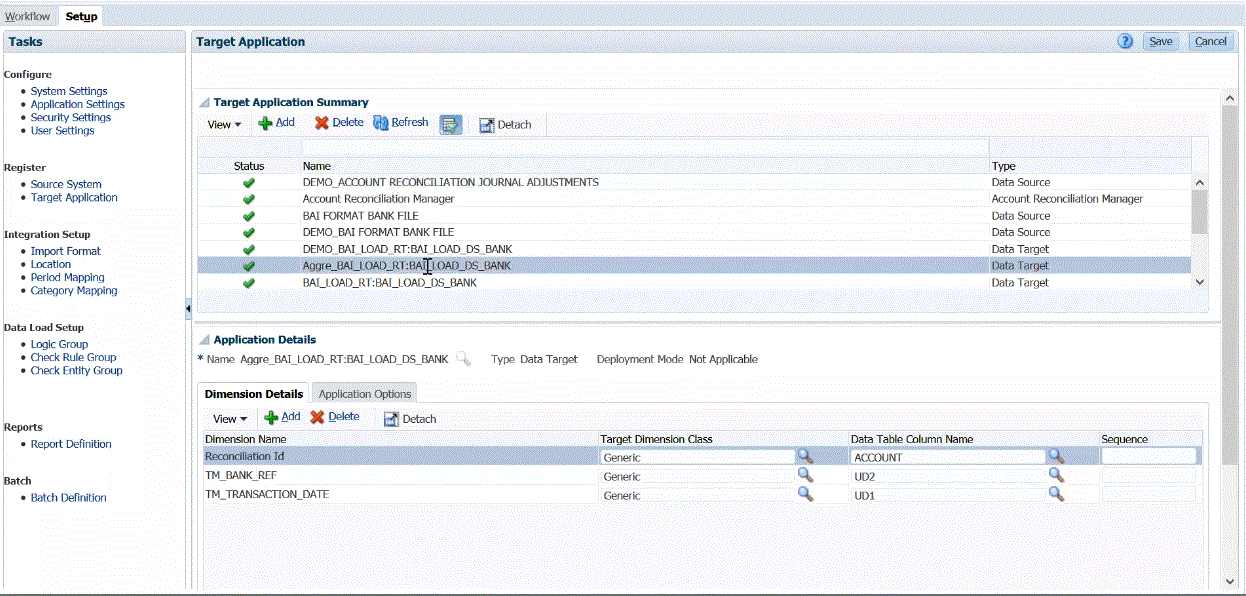
-
選取目標維度類別或者按一下
 ,來對未在應用程式中定義的每個維度選取目標維度類別。
,來對未在應用程式中定義的每個維度選取目標維度類別。維度類別是由維度類型所定義的特性。
-
按一下儲存。
-
選取應用程式選項頁籤。
-
從聚總中,按一下
 ,然後選取 Y 以聚總匯入的交易。
,然後選取 Y 以聚總匯入的交易。若不聚總匯入的交易,請選取 N。
預設的聚總設定為 N。
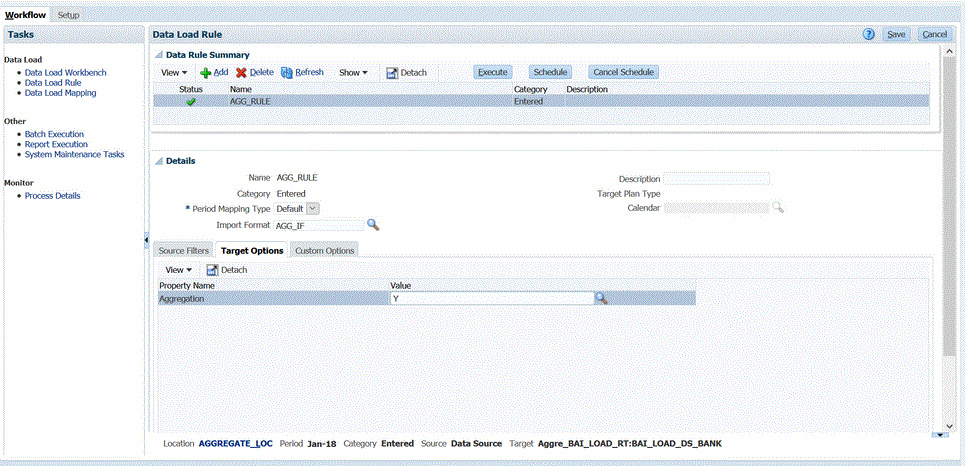
您也可以依序選取資料載入規則、目標選項、聚總及 Y (代表是) 啟用聚總選項。
在「資料載入規則」中選擇的「聚總」選項會置換在「應用程式選項」中選擇的選項。
-
按一下儲存。
-
透過建置匯入格式,設定來源系統和「交易配對」目標應用程式之間的來源和目標對映。
請參閱使用匯入格式。
-
定義用來關聯匯入格式的位置。
請參閱定義位置。
-
建立類別對映來對映幣別分組。
如需科目調節幣別分組的相關資訊,請參閱設定及配置科目調節中的定義幣別。
-
定義資料載入對映來將成員從來源對映至目標。
SWIFT MT940 匯入格式需要您將調節 Id 維度對映至相應的「交易配對」調節。您可以視需要對映其他維度。
請參閱建立成員對映。
-
在「資料載入工作台」中,藉由執行資料載入規則來測試並驗證資料,以確保資料載入規則正確執行,並確保您的資料正確無誤。資料管理會轉換並暫存資料,以供科目調節使用。
下列範例顯示在科目調節中將如何聚總從銀行 BAI 檔案來源匯入的資料。您會看到第二列和第三列類似,第六列、第七列和第十一列類似,因此將會聚總。在此範例中,這十三列是匯入的資料。
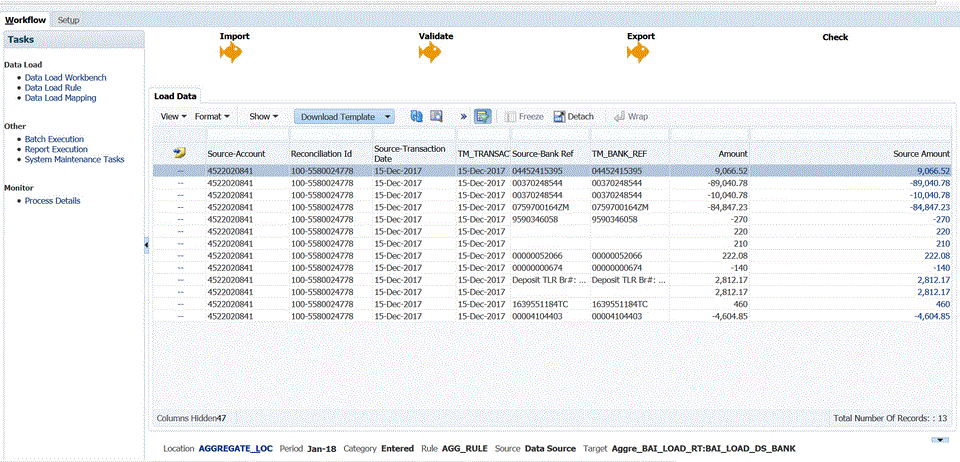
-
若要以聚總的匯入資料檢視「交易配對」,請從科目調節首頁按一下配對。
-
按一下來源科目對映到的科目 ID。
-
按一下未配對交易圖示 (
 )
)在步驟 15 的範例中,如果啟用聚總,這裡載入了十筆交易:
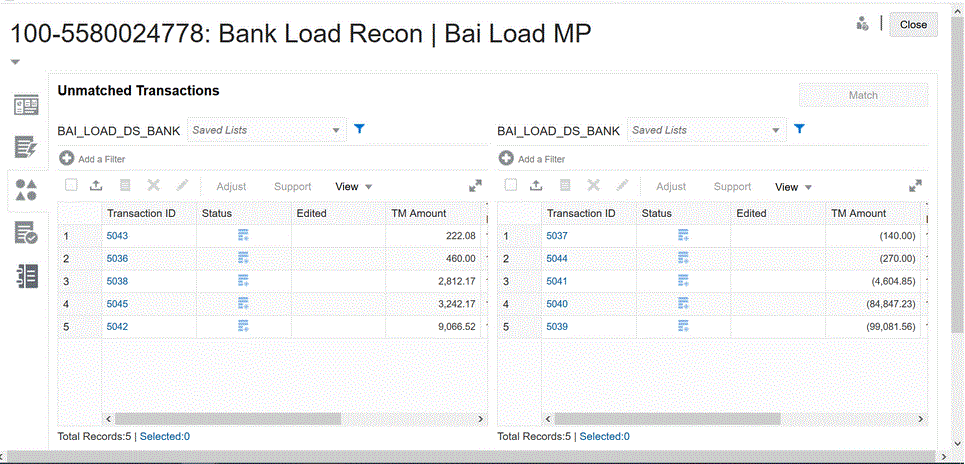
如果啟用聚總選項,總共會載入十三筆交易:
